XMind 8如何快速浏览导图|XMind 8快速浏览导图的教程
时间:2017-01-16 来源:互联网 浏览量:
XMind 8如何快速浏览导图?XMind思维导图软件,为用户提供了丰富和方便的视图功能,用户能够通过该功能实现快速浏览思维导图的需要。如果你是XMind小白,你一定要学一学,往往不经意间你会发现更多小技能。本文小编就和分享|XMind 8快速浏览导图的教程。
XMind 8快速浏览导图的教程:
1、自由拖动编辑窗口的视图:按住鼠标右键,鼠标呈现小手状态,拖动鼠标即可自由拖动整幅导图。
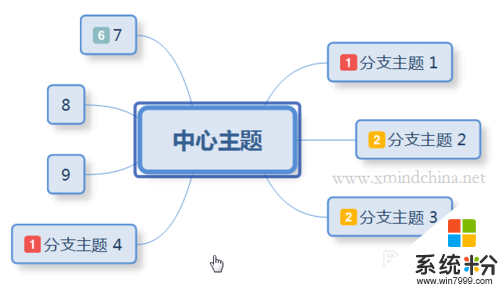
2、快捷调整编辑窗口内思维导图的视图大小:按住“Ctrl”键,滑动鼠标的滚轮。
3、快捷调整编辑窗口内思维导图的上下位置:滑动鼠标的滚轮。
4、编辑窗口内思维导图的缩略图:点击“窗口——浏览”打开浏览窗口。
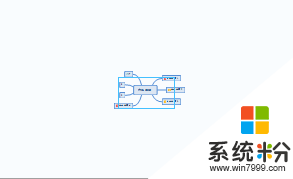
5、所有主题铺满编辑窗口:点击“查看——在当前窗口显示全图”。
6、聚焦思维导图的某部分:选定聚焦的主题,点击“查看——在当前窗口显示选中部分”。
7、显示当前导图的实际大小:点击“查看——实际大小”(快捷键Ctrl+0)、或者直接单击界面下方缩放工具中的显示实际大小。
![]()
【XMind 8如何快速浏览导图】大家应该都清楚了吧,还想进一步了解的话,可以上系统粉。更多ghost操作系统下载咨询的话,欢迎上系统粉查看。
我要分享:
相关教程
- ·xmind8导图结构组合如何使用【图文】
- ·win8系统下快速截图快捷键如何用 如何给win8设置截图快捷键教程
- ·怎样在win8电脑中的IE浏览器收藏夹中导入导出网址? 在win8电脑中的IE浏览器收藏夹中导入导出网址的方法?
- ·Win8系统升级导致浏览器无法访问网页该怎么处理 如何处理Win8系统升级导致浏览器无法访问网页的问题
- ·win8.1预览版如何卸载|win8.1预览版快速卸载的方法
- ·Win8系统IE浏览器如何全屏浏览网页 Win8系统IE浏览器怎么全屏浏览网页
- ·win8系统无法打开IE浏览器怎么办|win8系统IE浏览器无法正常打开的处理方法
- ·win8系统如何截取弹出式菜单
- ·win8.1系统处理开机时闪一下才能进入桌面的方法
- ·Win8.1天气无法加载怎么办?
Win8系统教程推荐
- 1 找回win8纯净版系统语言栏的操作方法有哪些 如何找回win8纯净版系统语言栏的操作
- 2 Win8.1正式版怎样自动导出iPhone照片和视频 Win8.1正式版自动导出iPhone照片和视频的方法有哪些
- 3 win8电脑家庭组提示无法正常退出怎么解决? win8电脑家庭组提示无法正常退出怎么处理?
- 4win8系统宽带怎样设置自动联网? win8系统宽带设置自动联网的方法有哪些?
- 5ghost Win8怎样设置开机自动联网 ghost Win8设置开机自动联网的方法有哪些
- 6ghost win8系统语言栏不见如何找回 ghost win8系统语言栏不见找回的方法有哪些
- 7win8重命名输入法不能正常切换的解决办法有哪些 win8重命名输入法不能正常切换该如何解决
- 8Win8分屏显示功能使用的方法有哪些 Win8分屏显示功能如何使用
- 9怎样让win8电脑兼容之前的软件? 让win8电脑兼容之前的软件的方法有哪些?
- 10怎样解决ghost win8频繁重启的烦恼 解决ghost win8频繁重启的烦恼的方法
Win8系统热门教程
- 1 win8系统IE11无法卸载的快速解决方法
- 2 win8开机黑屏时间过长怎么办|win8开机黑屏久的解决方法
- 3 Win8系统疑难解答与使用技巧分享
- 4修复Win8系统下Skydrive Pro右键菜单
- 5w10电脑更新提示0x80244019错误的解决方法
- 6win8.1找不到无线设备怎么办|win8.无法找到无线设备的解决方法
- 7怎么在win8电脑中开启Aero Peek桌面预览功能 在win8电脑中开启Aero Peek桌面预览功能的方法
- 8关于win8系统上网慢 win8上网怎么提升速度 win8上网如何提升速度
- 9打开win8开始菜单的几种方法【图文】
- 10Win8.1平板电脑玩游戏缺少键盘如何解决 Win8.1平板电脑玩游戏缺少键盘怎样解决
